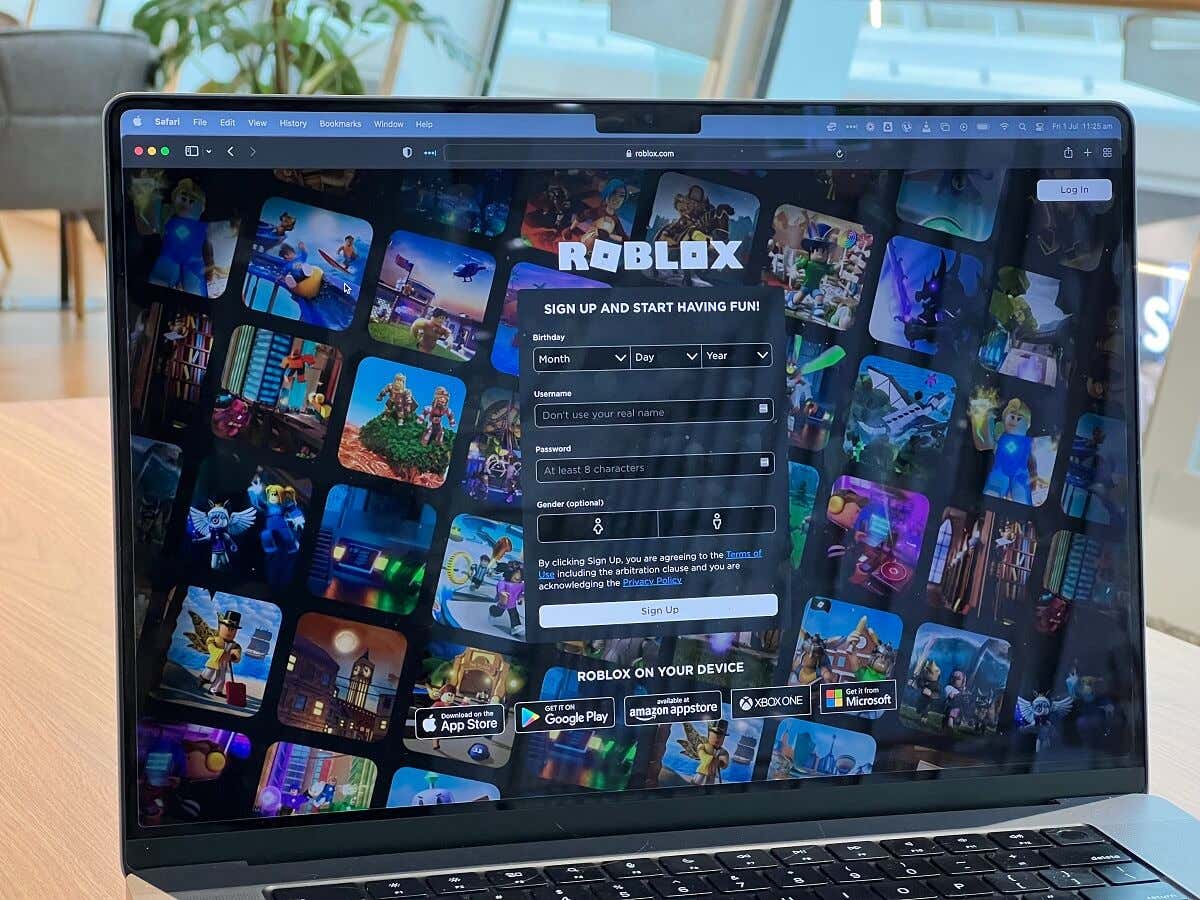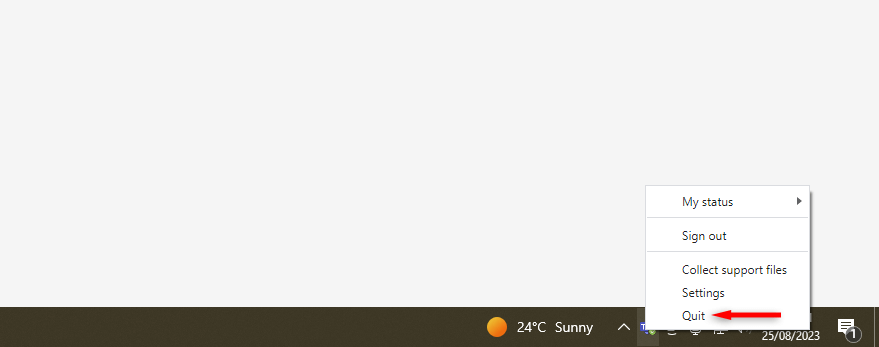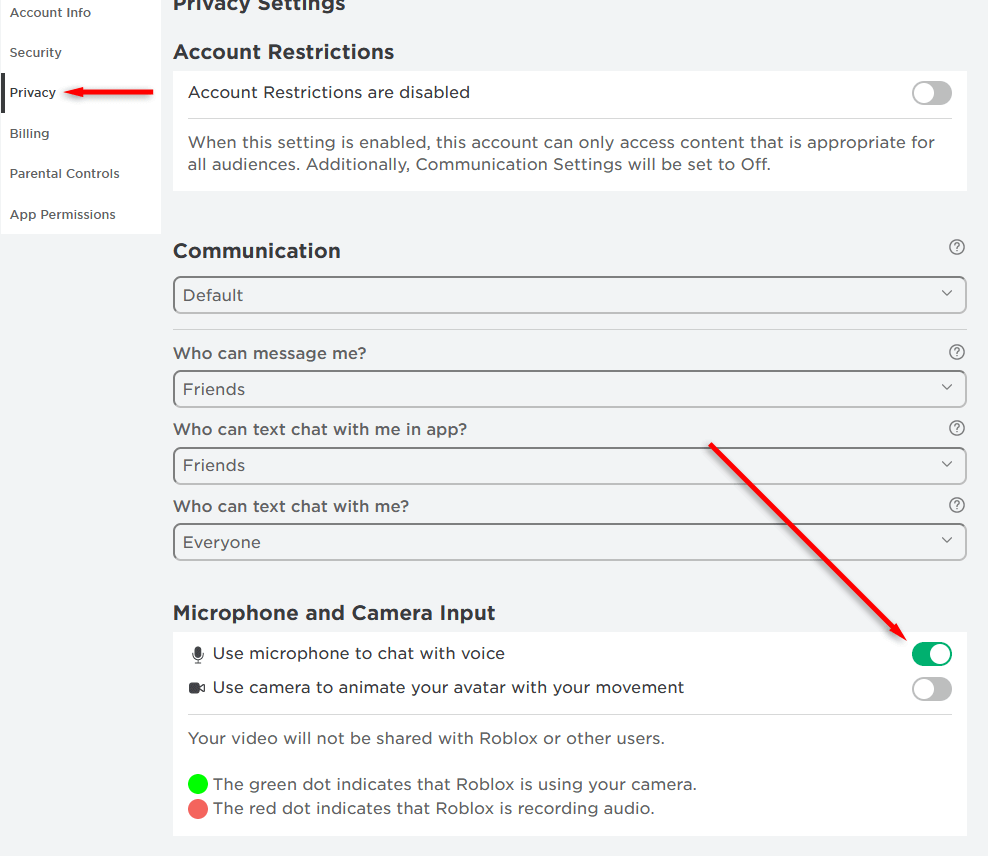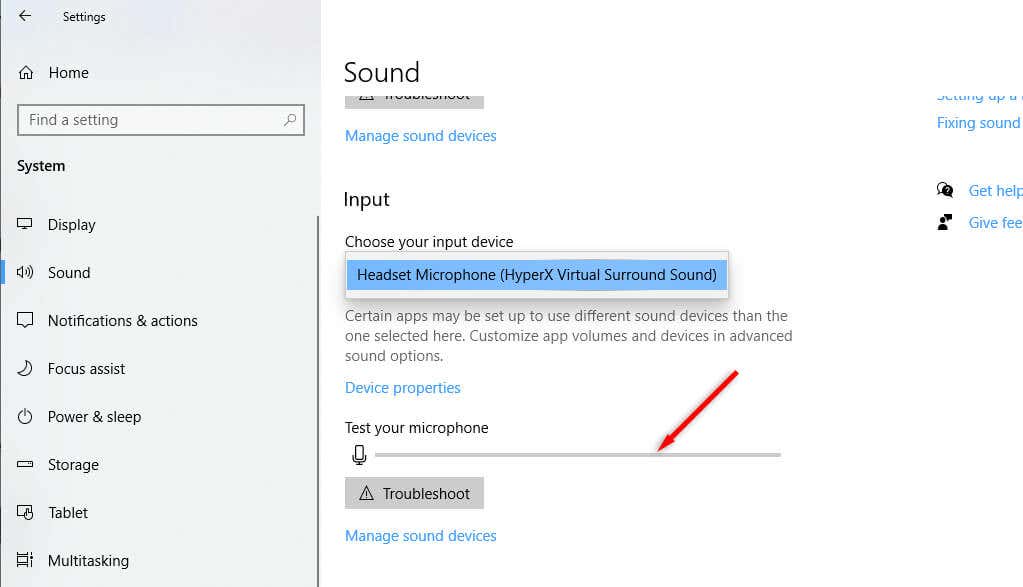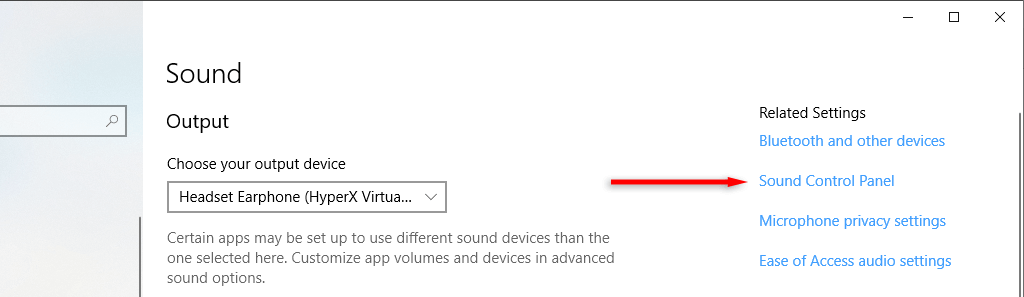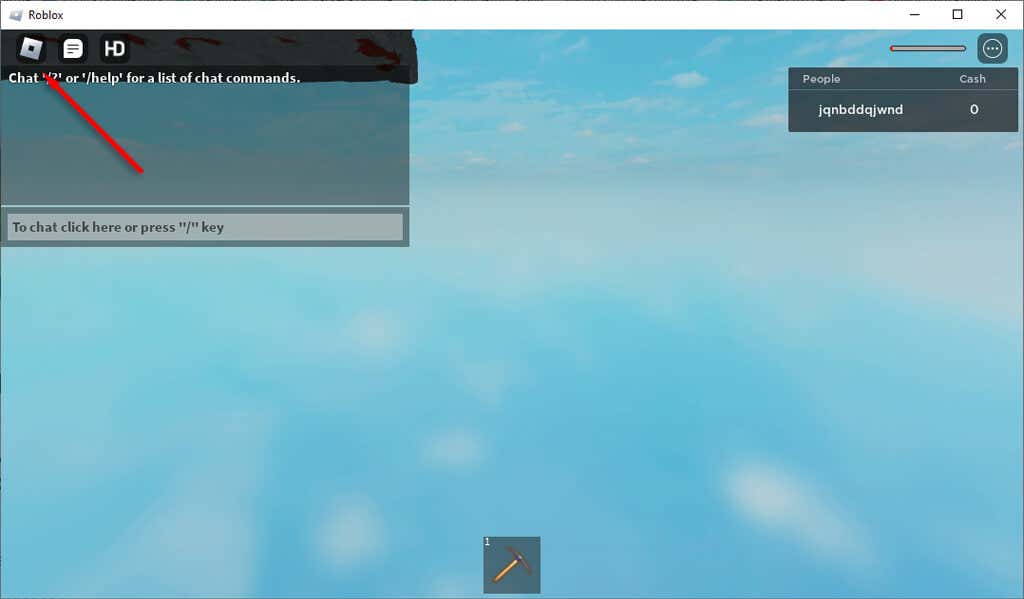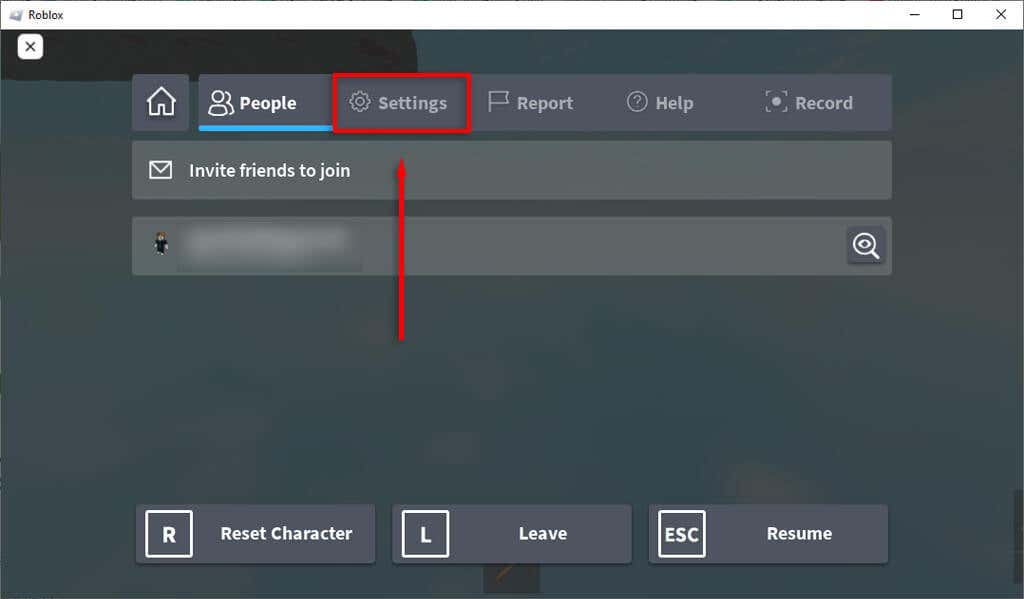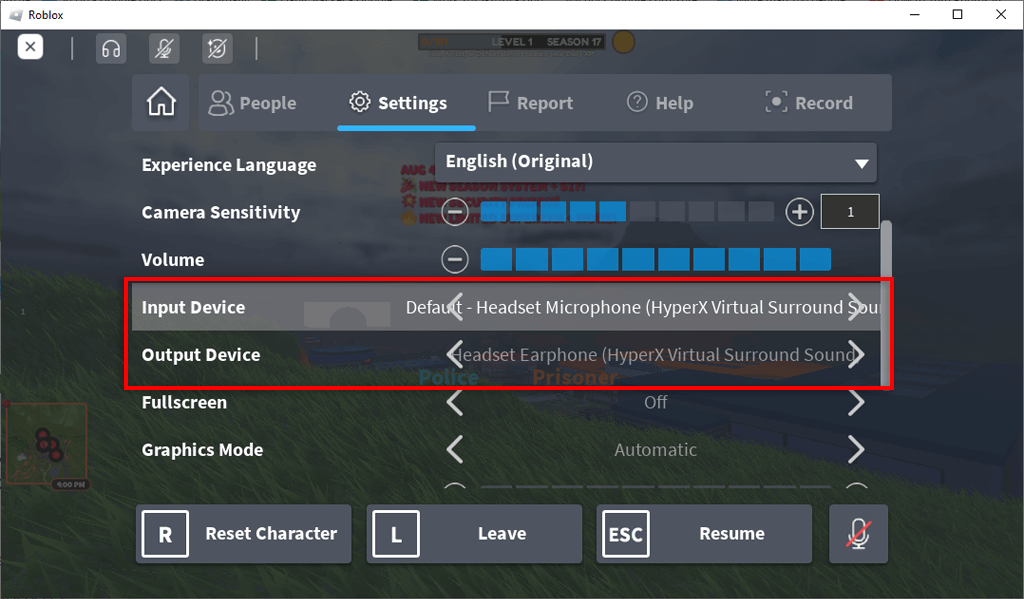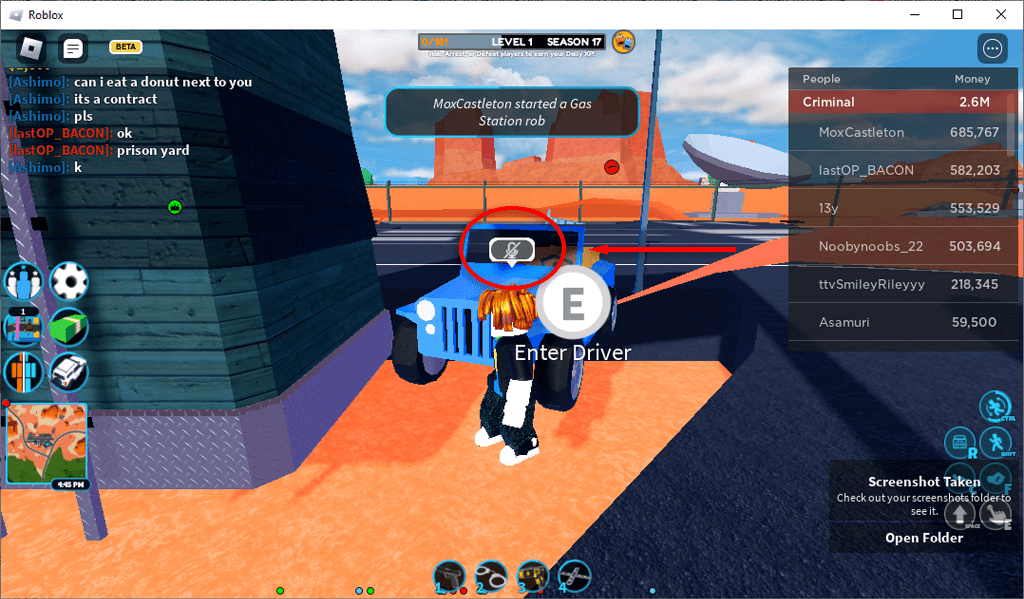Seu bate-papo por voz do Roblox não está funcionando? O recurso de bate-papo por voz do Roblox permite que você use seu microfone para conversar com outros jogadores do Roblox em qualquer jogo compatível. O problema é que muitas coisas podem dar errado e fazer com que Bate-papo por voz Roblox (VC) pare de funcionar.
A seguir, explicaremos o que fazer se o Roblox VC parar de funcionar, incluindo as correções que provavelmente farão com que o bate-papo por voz funcione novamente.
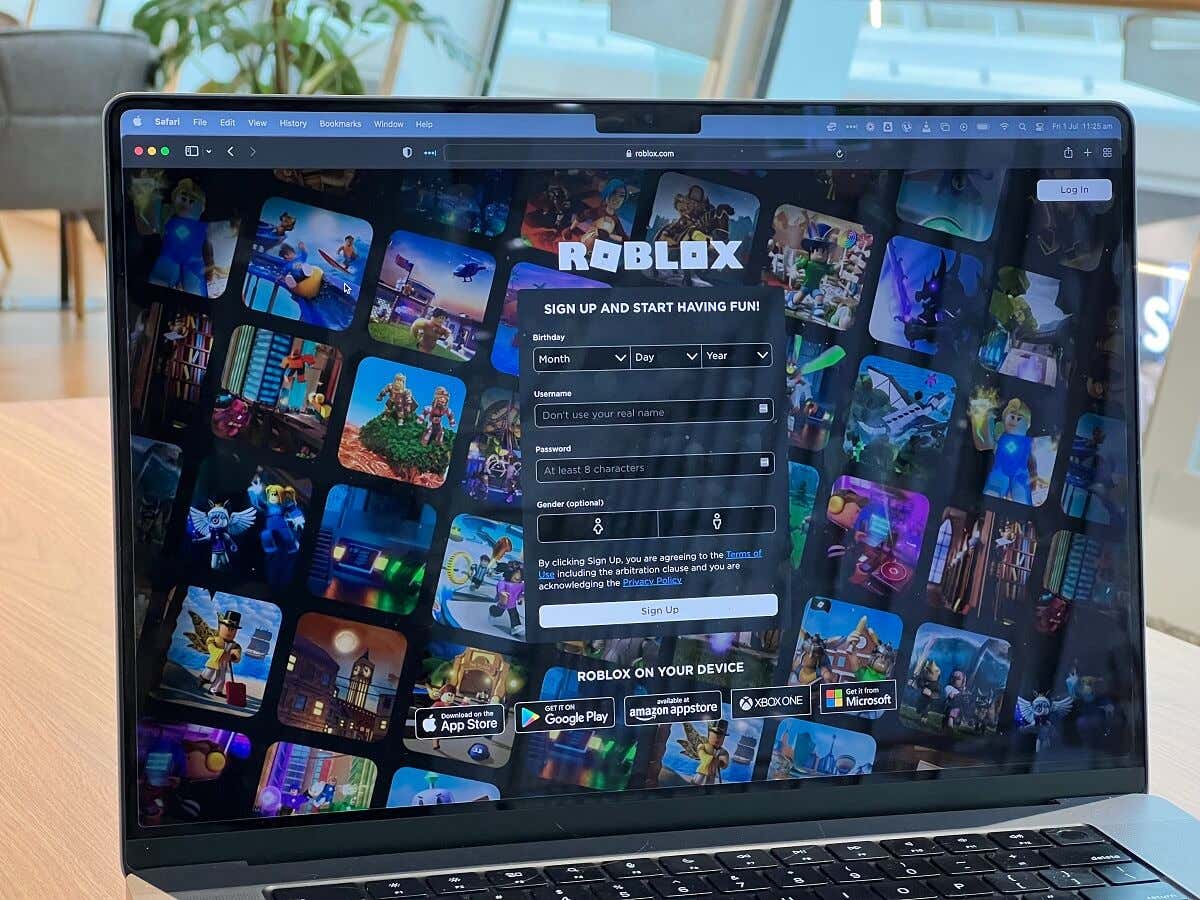
1. Verifique estas soluções rápidas
Normalmente, o recurso de bate-papo por voz espacial para de funcionar por um motivo simples. Antes de chegarmos às dicas detalhadas de solução de problemas, verifique estas soluções rápidas:
Reinicie seu PC.Falhas aleatórias podem fazer com que a saída do microfone pare de funcionar. Para corrigir isso, tente reiniciar o Roblox e seu computador.
Reconecte seudispositivo de áudio.Se você usa um microfone externo, headset ou webcam para bater papo no jogo, tente desconectá-lo e reconectá-lo. Isso pode corrigir bugs inesperados e fazer com que o Roblox reconheça seu dispositivo.
Desconecte outrosdispositivos de áudio.Se você estiver usando mais de um microfone (por exemplo, se tiver uma webcam e um microfone), tente desconectar aqueles que não estão em uso. Isso ajuda a garantir que seu PC esteja tentando usar o dispositivo correto.
Feche outros aplicativos.Feche todos os outros aplicativos de bate-papo por voz, como Discórdia, Equipes da Microsoft ou Skype, que possam interferir no seu microfone. Para fazer isso, clique com o botão direito no ícone na bandeja de ícones e selecione Sair.
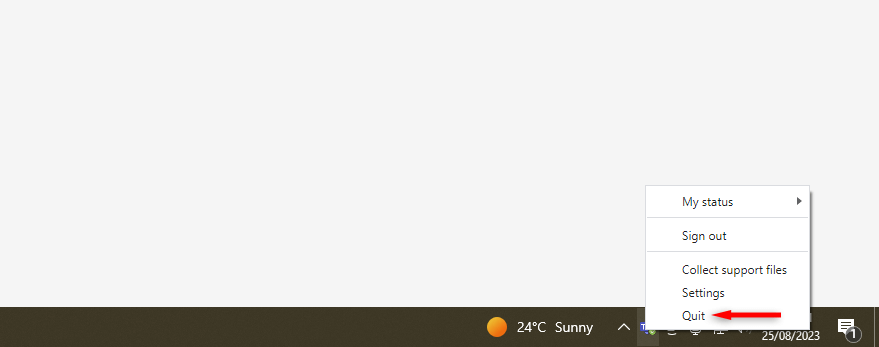
Certifique-se de que a experiência Roblox suporta voz.Nem todas as experiências Jogos Roblox são compatíveis com bate-papo por voz. Verifique se ele é compatível com aquele que você está tentando reproduzir antes de culpar seu dispositivo de áudio pelo problema.
Verifique se o bate-papo por voz está ativado no Roblox. Abra o Roblox no seu dispositivo, seja PC, Xbox, Android ou iPhone. Selecione o ícone de engrenagemno canto superior direito da tela (perto do ícone da sua conta Roblox) e selecione Configuraçõesno menu suspenso. . Abra a guia Privacidadee certifique-se de que a opção Usar microfone para conversar com vozestá ativada.
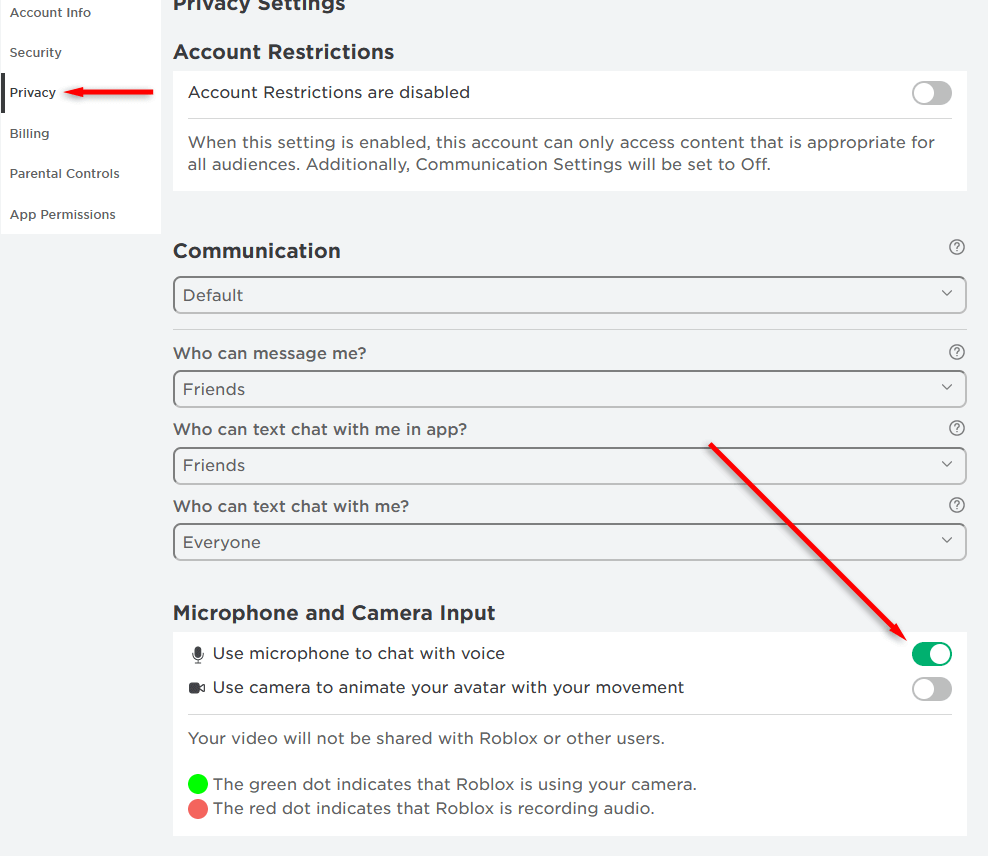
Verifique sua idade.O Roblox só permite que usuários maiores de 13 anos usem o recurso de bate-papo por voz. Se a idade informada no jogo for inferior a 14 anos, você não poderá usar o bate-papo por voz..
2. Certifique-se de que seu dispositivo de áudio funciona
Se o bate-papo por voz parar de funcionar repentinamente, pode ser um problema com seu dispositivo de áudio. Para verificar se esse é o caso ou não em um PC com Windows, faça o seguinte:
Pressione a tecla Windows+ Ipara abrir Configurações.
Selecione Sistema>Som.
Escolha seu dispositivo de entrada deáudio.
Fale no seu microfone e observe os níveis de volume em “Teste seu microfone”. Talvez seja necessário selecionar Testarnas configurações de entrada.
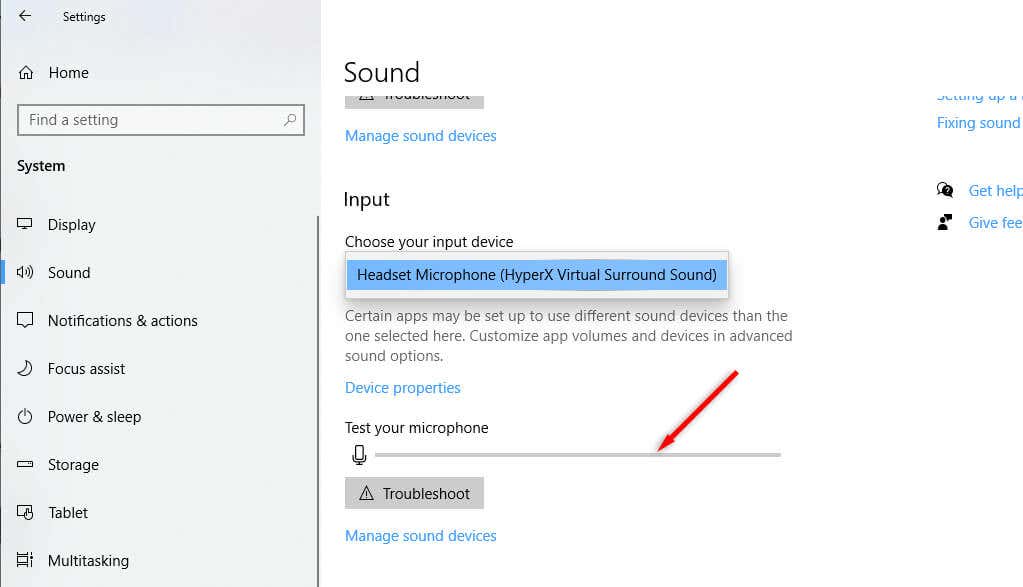
Se você vir o volume gravado, seu microfone está funcionando corretamente. Caso contrário, pode haver algo errado. Você pode solucionar problemas do dispositivo usando-o com outro dispositivo, como seu telefone ou laptop. Se também não funcionar nesses dispositivos, talvez seja necessário um novo microfone.
Para verificar o Xbox, carregue um jogo diferente ou inicie uma festa. Tente usar seu microfone. Se ninguém consegue ouvir você ou o ícone do seu perfil não acende quando você fala, algo está errado com seu microfone.
Para verificar no Android, tente gravar a si mesmo usando o aplicativo da câmera. Se você não consegue ouvir nenhum som, seu microfone pode estar desativado ou quebrado.
3. Definir dispositivo de áudio como dispositivo de entrada padrão
Ocasionalmente, o Windows define um dispositivo diferente como entrada padrão, o que significa que ele está tentando capturar áudio no lugar errado. Para corrigir isso, você pode definir seu dispositivo como dispositivo de entrada padrão nas configurações de áudio do Windows:
Pressione a tecla Windows+ Ipara abrir a página Configurações.
Selecione Sistema>Som.
Selecione Painel de controle de somno canto superior direito da janela.
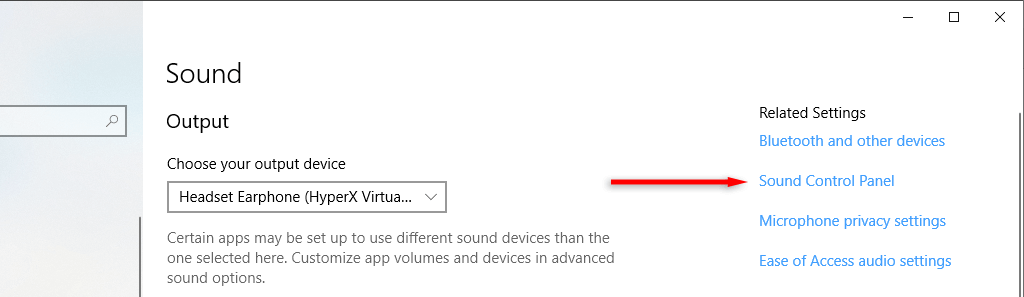
Na guia Gravação, clique com o botão direito no seu dispositivo de áudio e selecione Definir como dispositivo padrão. Você pode fazer o mesmo com seu dispositivo de saída selecionando a guia Reprodução.

4. Verifique as configurações do Roblox
Outro motivo potencial para seu microfone não estar funcionando é que você tem configurações de jogo incorretas no próprio Roblox. Para verificar isso:
Abra o Robloxe inicie a experiência que deseja jogar..
Selecione o ícone Descobrirno canto superior esquerdo da tela.
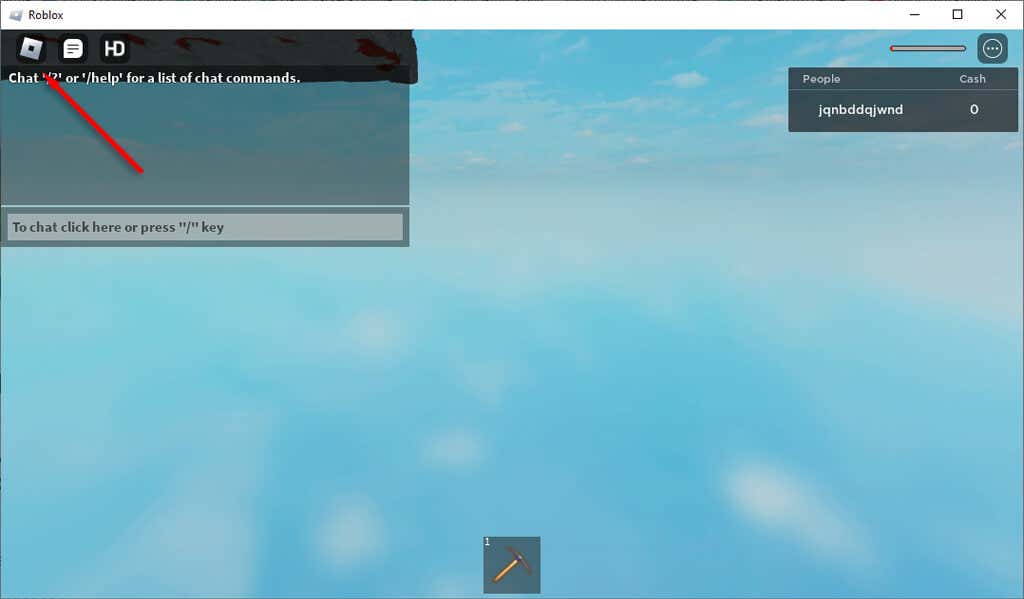
Escolha Configurações.
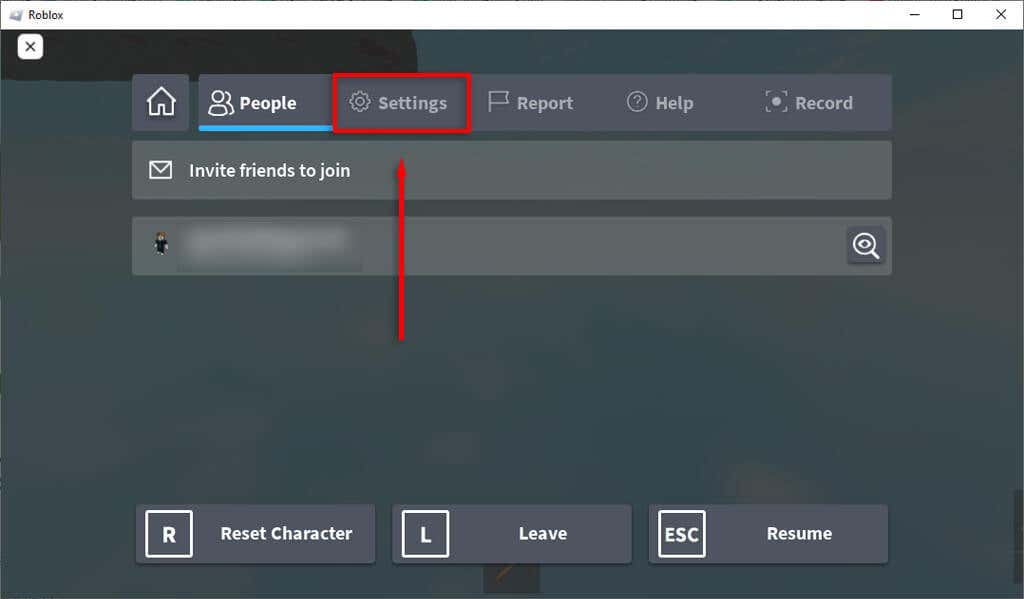
Certifique-se de que seu dispositivo esteja listado corretamente ao lado de Dispositivo de entradae Dispositivo de saída.
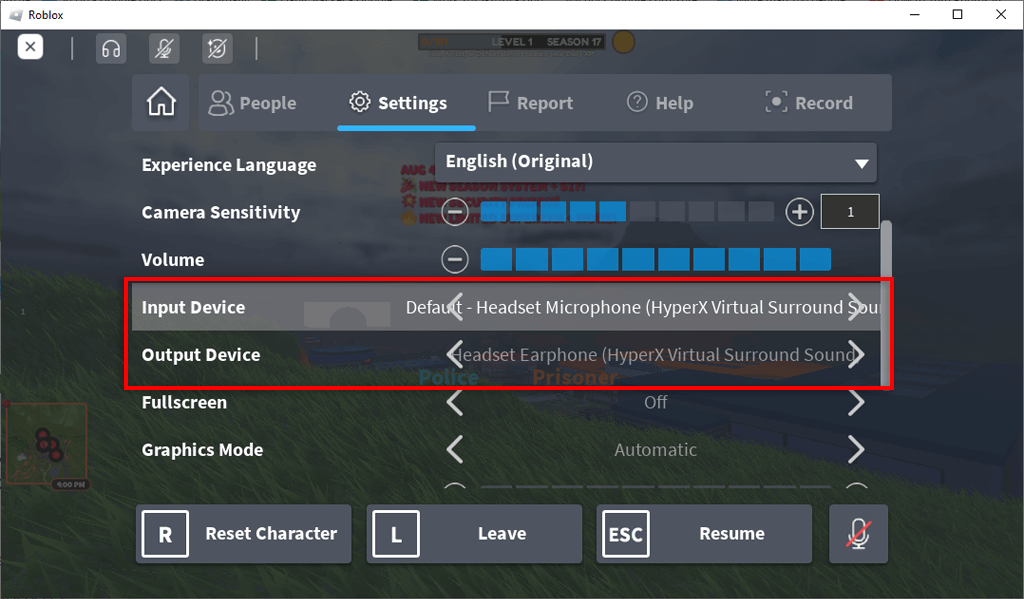
Verifique se a configuração de Volumeestá alta o suficiente. Você pode aumentá-la pressionando o ícone Mais.
Saia do menu de configurações e observe seu personagem. Se você vir um microfone riscado acima de sua cabeça, seu som foi desativado. Clique neste ícone uma vez para ativar seu som.
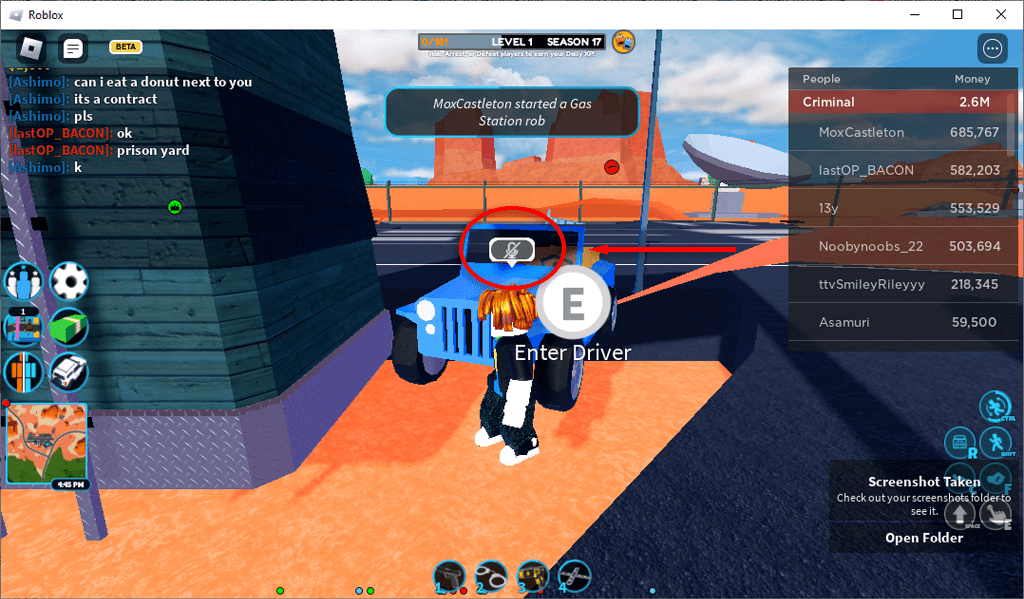
5. Reinstale o Roblox
Se nada mais funcionar, tente reinstalar o cliente Roblox. Isso pode remover qualquer bug que esteja fazendo com que seu microfone não funcione em jogos online.
Para reinstalar o Roblox no Windows:
Abra o Menu Iniciar, digite “Adicionar ou remover programas” e selecione a resposta principal.
Encontre e selecione Robloxna lista de aplicativos. Selecione Desinstalar.

Abra o Site do Roblox e baixe o inicializador do Roblox.
Clique duas vezes no instalador e conclua o assistente para reinstalar o Roblox. Alternativamente, você pode baixar o Roblox através da Microsoft Store.
Para reinstalar o Roblox em um dispositivo móvel:
Pressione e segure o aplicativo Robloxe selecione Desinstalarou Remover,dependendo do seu dispositivo.
Baixe Robloxdo Loja de aplicativos do Google ou Loja de aplicativos da Apple.
Observação:O último recurso é entrar em contato com a equipe de suporte do Roblox e ver se eles podem ajudar a resolver seu problema. Para relatar o problema ao Roblox, acesse página de suporte ao cliente.
Volte aos bate-papos de jogo em tempo real
Uma das principais coisas que atrai os jogadores para Roblox é o aspecto social. Se o seu microfone parar de funcionar repentinamente, você precisará digitar tudo o que disser – e isso tira toda a diversão do jogo em tempo real. Esperamos que este artigo tenha ajudado você a consertar o bate-papo por voz do Roblox para que você possa conversar livremente novamente..
Postagens relacionadas: